Hur man får vissa kontakter att ringa på tyst Android

Om du vill få kontakter att ringa på tyst på din Android, justera bara Stör ej-undantag för favoritkontakter. Detaljer i artikeln.
Gilla det eller inte, e-postmeddelanden är en viktig del av varje iPhone-användare. Även om du inte använder det för professionella ärenden, är återställning av lösenord och spårning av viktig information fortfarande mycket reserverad för e-post. För att inte tala om att försörjningen för vissa användare beror på e-postkonversationer. Att inte ta emot e-postmeddelanden på din iPhone, eller att inte ta emot dem så snart som möjligt, kan därför definitivt utgöra ett stort problem. Vi har några saker att föreslå innan du vänder dig till Apples support. Kolla in dem nedan.
Innehållsförteckning:
Varför har min iPhone slutat ta emot e-postmeddelanden?
1. Kontrollera e-posthämtning och e-postinställningar
Det första du bör göra är att starta om din iPhone. Efter det, försök att använda någon annan e-postklient med samma e-postkonto för att avgöra om det finns ett problem på serversidan eller om något är felkonfigurerat på din enhet.
Om du kan bekräfta att e-postmeddelandena inte kommer igenom endast på din iPhones Mail-app, är Mailhämtningen ett alternativ som du bör kolla in. Väl där, aktivera Push-alternativet och ställ in Hämta ny data på "Automatiskt". Kontrollera dessutom statusen för Mail på Apple Status Check-webbplatsen, här .
Efter det, följ dessa steg för att kontrollera Mail Hämta på din iPhone:
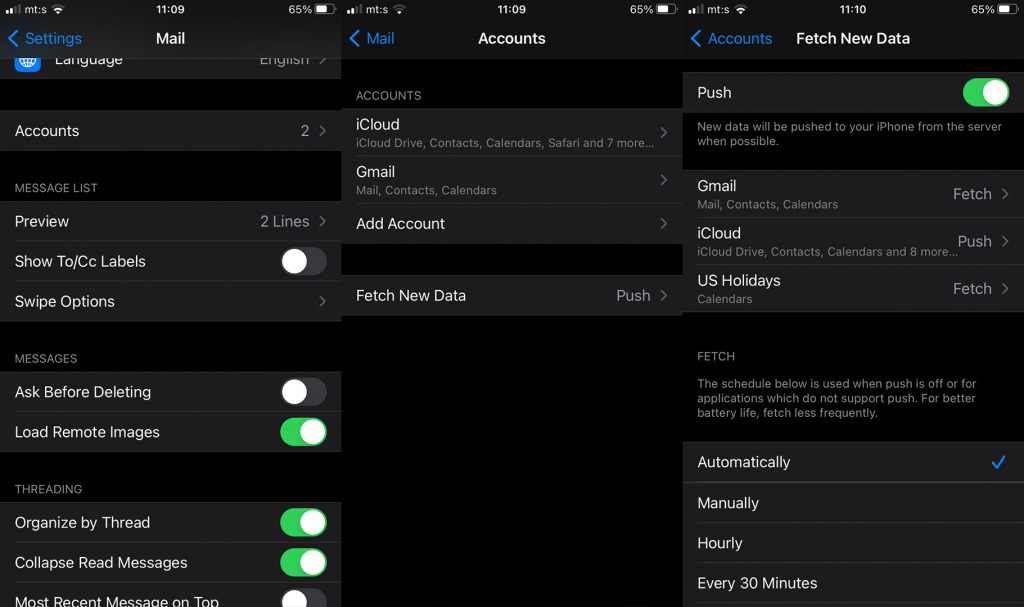
Dessutom kan du också kontrollera om Mail-appen är korrekt konfigurerad om du använder iCloud-e-post. Här är vad du behöver göra:
2. Inspektera nätverket
Naturligtvis behöver du en stabil nätverksanslutning för att e-post ska komma fram och hämtas från servern. Oavsett om det är Wi-Fi eller mobildata, det spelar ingen roll. Det viktiga är att du kan ansluta till ett önskat nätverk utan problem. Se till att testa detta och, om du upplever ett systemomfattande anslutningsproblem, föreslår vi att du läser den här artikeln för tillämpliga felsökningssteg.
Inaktivera VPN om du har det i bakgrunden eftersom det kan orsaka problem med e-post. Gör det sällan, men det är viktigt att minska risken. Dessutom, om du använder mobildata framträdande på din enhet, navigera till Inställningar > Mail och aktivera mobildata där. På så sätt kommer Mail-appen att kunna använda mobilt för att hämta e-postmeddelanden.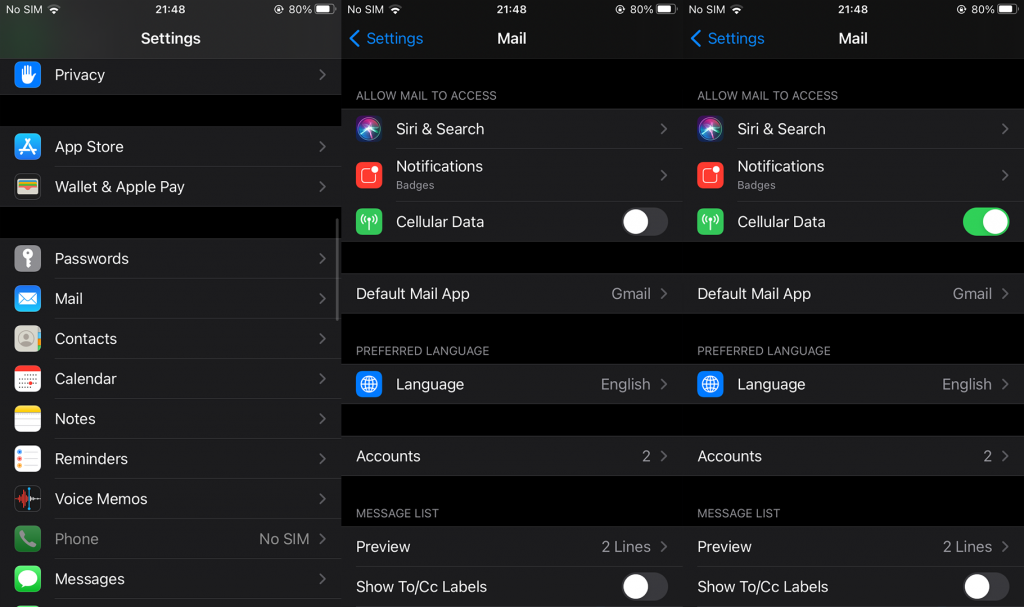
3. Kontrollera Aviseringsinställningar
Vi kan inte ta itu med detta problem utan att nämna ett något liknande. Att få e-post men inte bli meddelad om dem kan vara lika illa som att inte få e-post alls. Om det är detta som stör dig är lösningen (i alla fall vanligtvis) ganska enkel. Navigera bara till Mail Settings och kontrollera om aviseringarna är aktiverade.
Här är vad du behöver göra:
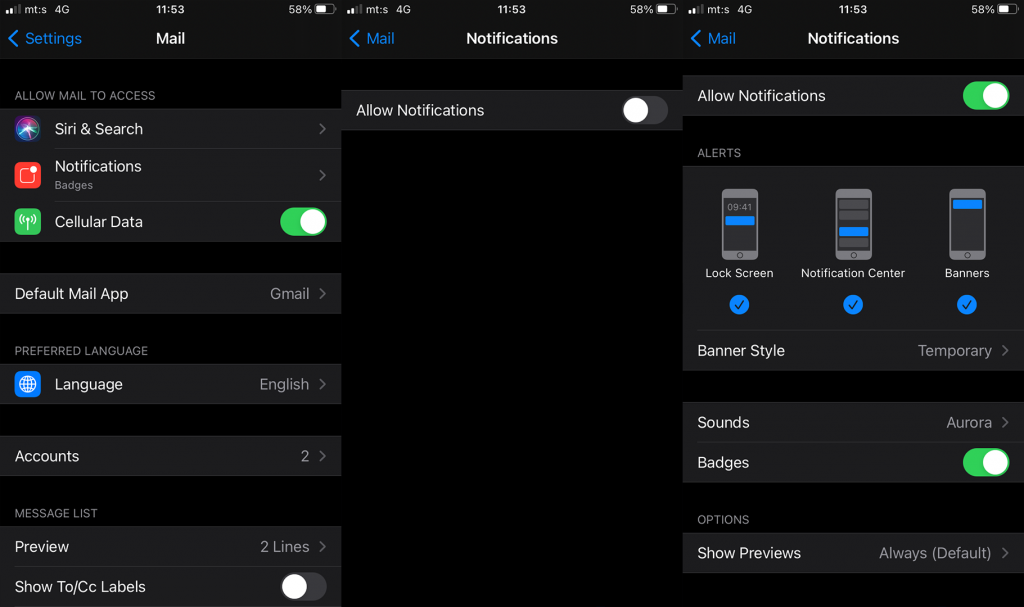
4. Ta bort e-postkontot och lägg till det igen
Om de tidigare lösningarna misslyckades och du fortfarande inte får e-postmeddelanden på din iPhone, försök att ta bort e-postkontot och lägga till det igen. Detta bör förhoppningsvis kickstarta synkroniseringen och du får alla dina e-postmeddelanden.
Så här tar du bort och lägger till ett e-postkonto i Mail-appen på din iPhone:
5. Återställ alla inställningar
Slutligen kan vi bara föreslå att du återställer alla inställningar. Om det inte finns några uppenbara externa problem och du gick igenom stegen ovan, kanske vi tittar på en typ av fel. Uppdatera först din enhet i Inställningar > Allmänt > Programuppdatering. Om det inte hjälper, återställ alla inställningar.
Så här återställer du alla inställningar på din iPhone:
Du kan också byta till en e-postklient från tredje part. Jag använder personligen Gmail på iOS och även om det saknar vissa funktioner, gör det jobbet. Naturligtvis finns det så många fler e-postklienter på App Store så det måste finnas en som passar dina behov.
Det är allt. Tack för att du läser och dela gärna dina tankar, frågor eller förslag med oss i kommentarsfältet nedan. Din feedback är mer än välkommen.
Om du vill få kontakter att ringa på tyst på din Android, justera bara Stör ej-undantag för favoritkontakter. Detaljer i artikeln.
Om dina Android-appar fortsätter att stängas oväntat behöver du inte leta längre. Här kommer vi att visa dig hur du fixar det i några enkla steg.
Om röstmeddelandeavisering inte försvinner på Android, rensa lokal data, avinstallera appuppdateringar eller kontrollera aviseringsinställningarna.
Om Android-tangentbordet inte visas, se till att återställa appen genom att rensa lokal data, avinstallera dess uppdateringar eller inaktivera gester.
Om du inte kan öppna e-postbilagor på Android, ladda ner bilagan och appar som kan öppna den och försök igen. Återställ också Gmail eller använd PC.
Om du får felet Problem med att ladda widgeten på Android rekommenderar vi att du tar bort och lägger till widgeten igen, kontrollerar behörigheter eller rensar cacheminnet.
Om Google Maps inte pratar i Android och du inte hör instruktionerna, se till att rensa data från appen eller installera om appen.
Instruktioner för att ändra hårfärg med PicsArt på din telefon. För att enkelt och enkelt ändra hårfärgen på dina foton, här inbjuder vi dig att följa med.
LDPlayer: Android Emulator för Windows PC & Laptop, LDPlayer är en gratis Android-emulator på datorn. Oavsett om du är en dator eller bärbar dator är LDPlayer fortfarande tillgänglig
Om Gmail för Android inte skickar e-post, kontrollera mottagarnas inloggningsuppgifter och serverkonfiguration, rensa appens cacheminne och data eller installera om Gmail.








